Le menu « ACTIVITES » permet d’accéder à la liste des activités selon la classification suivante : « standard », « remboursements » et « Chèques Vacances »
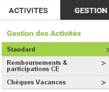
1er cas : ACTIVITES STANDARD
Une activité « standard » fonctionne de manière courante : le CE achète un produit (Ticket cinéma, bon d’achat …) et le revend ou l’attribue gratuitement aux salariés en fonction de critères déterminés à l’avance.
Exemples d’activités standard : Billetterie (cinéma, théâtre, spectacle, …), bon d'achat, vente sur catalogue, voyage, sortie CE, chèque cadeau, organisation d'un évènement ou d'une manifestation (repas de fin d'année, arbre de Noël, réservation, inscription à une activité ....), …
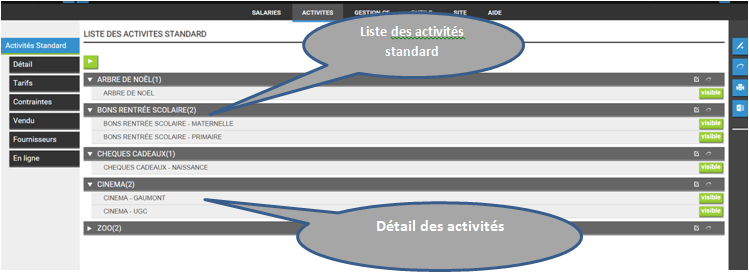
Vous retrouverez ici la liste de toutes les activités « Standard » déjà enregistrées dans PRONIS. Elles sont classées par groupe et sous-groupe (éventuellement sous sous-groupe).
Pour en créer une nouvelle utilisez le bouton ![]()
Vous pourrez en masquer certaines en utilisant le bouton ![]()
La liste de ces activités pourra être imprimée ![]() ou exporter sous EXCEL
ou exporter sous EXCEL ![]()
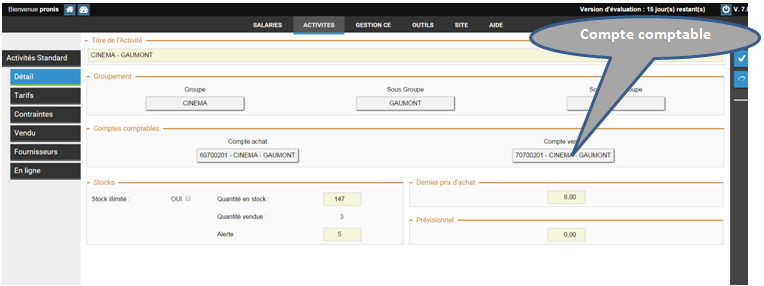
PRONIS vous permet d’organiser vos activités et de les classer en utilisant les boutons groupes, sous-groupes et éventuellement les sous-sous-groupes. Par exemple : Billetterie - Parc Astérix - Enfants. De cette façon, vous pourrez appliquer des règles d’attribution. Exemple : Le CE propose du Parc Astérix dans la limite de 2 tickets par enfant de 0 à 12 ans et par année. Vous pourrez également limiter la participation CE ou la quantité sur plusieurs activités. Par exemple, les salariés peuvent bénéficier de 5 tickets par mois sur toute la billetterie du CE. (Cinéma, Piscine, etc.…). Dans ce cas, il est nécessaire d’affecter les contraintes directement sur le groupe « Billetterie ».
PRONIS permet une gestion de stocks par activité.
Nous vous conseillons de créer plusieurs sous-groupes d’une même activité pour différencier les stocks. Par exemple : le CE crée un groupe CINEMA, un sous-groupe ENFANTS et un autre sous-groupe ADULTES. Ainsi les stocks de ces deux sous-groupes seront gérés. Il se peut que votre activité ne nécessite pas la gestion des stocks, dans ce cas cliquez sur la case "Stock illimité", et PRONIS ne gèrera que le nombre d'activités vendues. Le champ stock augmente à la mesure des achats et diminue en fonction des ventes que vous effectuez. Vous devez simplement renseigner le champ " alerte " pour que PRONIS vous avertisse par un message dès que le stock initial sera inférieur ou égal au stock d'alerte. Vous pouvez enfin initialiser le stock en forçant l'écriture dans le champ sans passer par la fonction « achat/facture »
Dans tous les cas PRONIS associe les comptes de vente, d’achat, et de subvention d’une activité par défaut et suivant la logique comptable. Bien que ce ne soit pas conseillé, vous pouvez prévoir d’autres associations de façon à différencier une activité dans des comptes spéciaux. Le plan comptable apparait, choisissez le compte associé dans la liste. Vous devez avoir créé ce compte auparavant.
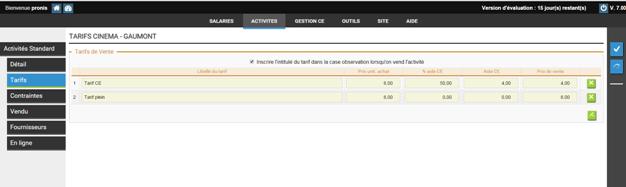
Vous pouvez déterminer le tarif que vous appliquerez lors de la vente au salarié. Vous pouvez ajouter plusieurs tarifs, par exemple un tarif enfant et un tarif adulte. L’intitulé du tarif est très important car il permet d’utiliser la fonction « regroupement » et de regrouper les ventes par observation. Vous pouvez aussi déterminer un montant ou un pourcentage pris en charge par le comité pour un tarif donné. Lorsque vous renseignez un tarif, vérifiez la colonne "montant unitaire". Par défaut, l'intitulé du tarif s'inscrira dans la case " Observation " en cas de vente de l'activité. Pour le désactiver, dans la grille des tarifs, cliquez sur la case à cocher
Nous avons consacré un paragraphe entier à ce sujet, cf. ACTIVITES CONTRAINTES
PRONIS affiche le détail des ventes concernant l’activité. Vous pouvez regrouper ces ventes par libellé du champ « observations », cette fonction vous permettra de faire un état des stocks plus détaillé et plus précis.
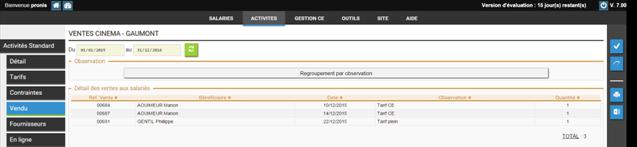
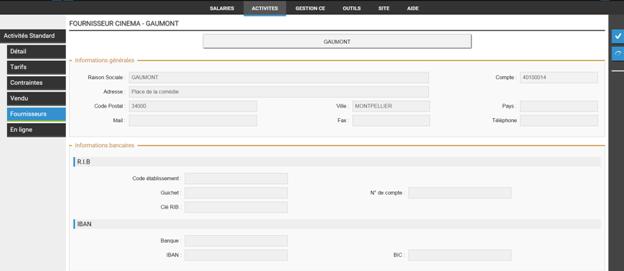
Pour pouvoir vendre une activité à un salarié, il est conseillé, au préalable, d'effectuer un achat. Vous pouvez aussi associer un fournisseur par défaut à une activité. Cliquez sur la rubrique "Fournisseur" puis sur "Choisir un fournisseur dans la liste". Valider le nom et renseignez les différents champs (le compte comptable (401 xxxxx) associé sera alors crée automatiquement). Lorsque vous aurez enregistré plusieurs fournisseurs vous pourrez en sélectionner un, en cliquant sur le bouton correspond. Vous pouvez également enregistrer toutes les données bancaires de votre fournisseur dans le menu activités « Fournisseurs »
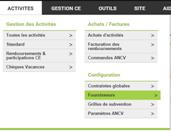
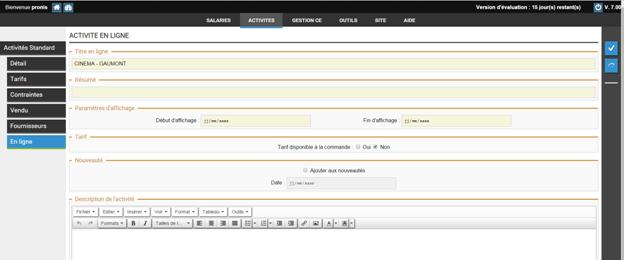
Vous pouvez renseigner un titre qui correspondra à l’activité sur le site internet. Le résumé enregistré sera intégré dans le contenu descriptif de l’activité. Vous devez déterminer une date de début et de fin d’affichage. Dès lors que cette dernière sera atteinte, l’activité ne sera plus visible de par le salarié.
En activant la fonction « tarif disponible à la commande », le salarié pourra commander son activité en ligne :
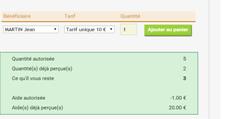
Cliquer sur le menu " ACTIVITES " puis choisissez le type de l’activité que vous souhaitez créer. En effet une activité classique ne se paramètrera pas de la même manière qu'une activité chèques vacances ou de remboursement. Cliquez sur ![]() puis renseignez les différents champs.
puis renseignez les différents champs.
Le bouton "Groupe" est important. Vous devez choisir le premier groupe d'activité, puis le « sous-groupe » et éventuellement un « sous/sous-groupe ». Par exemple créer un groupe principal CINEMA et un Sous-groupe " Cinéma Gaumont ". Le groupe d'activités est CINEMA, ce qui permet non seulement de pouvoir faire des statistiques sur toutes les activités cinéma vendues par le comité, mais aussi de prévoir un budget pour ce groupe d'activités. Le choix des groupes est donc important. Choisir trois niveaux pour l'activité n'est pas obligatoire. Dès la création de votre activité, cela va automatiquement générer les comptes comptables associés (classe 6 et 7) que vous retrouverez en comptabilité.
Pour modifier une activité il faudra procéder de la même manière en sélectionnant le groupe d'activité concerné sur le menu " ACTIVITES " puis l'activité rattachée à ce même groupe. Pour supprimer une activité cliquez sur ![]() . Attention, vous ne pouvez pas supprimer une activité sans avoir préalablement supprimé toutes les opérations (achats et ventes) sur cette activité.
. Attention, vous ne pouvez pas supprimer une activité sans avoir préalablement supprimé toutes les opérations (achats et ventes) sur cette activité.
La date d’imputation d’une activité est liée principalement à la date à laquelle l’activité se déroulera. Elle est souvent liée à l’exercice comptable. Lors de votre bilan les ventes seront constatées d’avance si la date n’est pas celle de l’exercice en cours. De même vos achats seront en charge constatées d’avance. Vous pouvez modifier la date d’imputation d’une activité dans la rubrique « contrainte »

Créé avec HelpNDoc Personal Edition: Écrire des livres électroniques ePub pour l'iPad